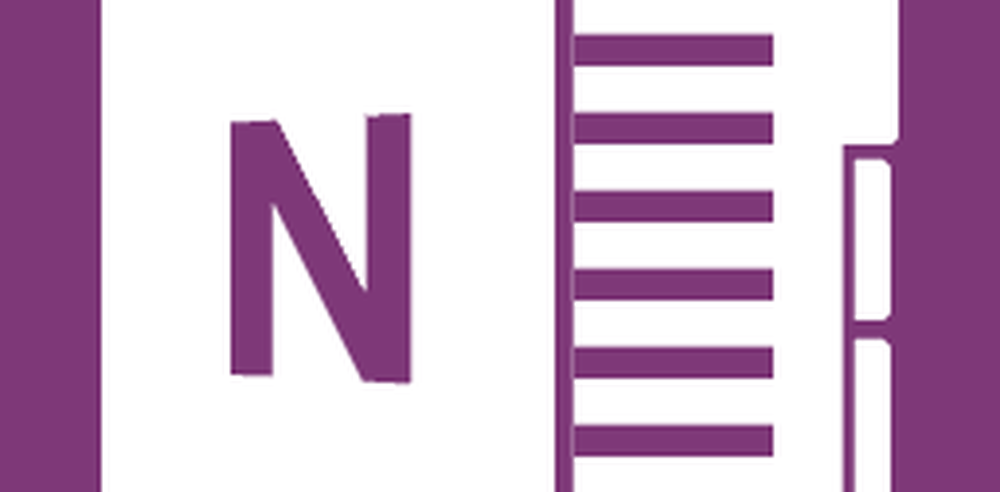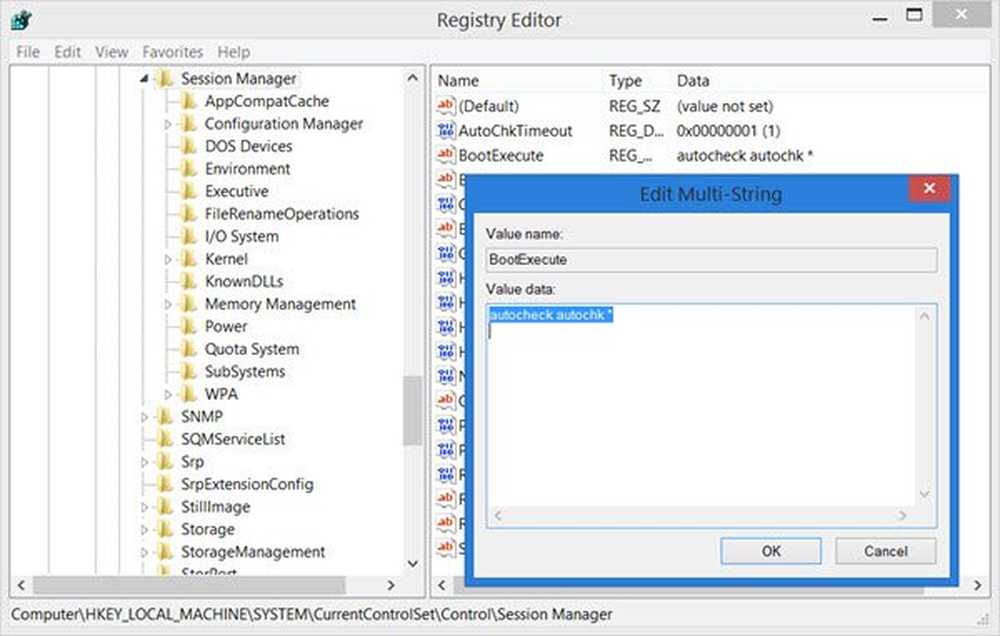Comment annuler l'abonnement au renouvellement automatique Apple Music

Vous pouvez annuler votre abonnement de deux manières… via votre iPhone, iPad ou iPod touch ou via iTunes sur votre Mac ou votre PC. Ici, nous examinons les deux.
Annuler Apple Music via iTunes
Remarque: Ici, j'utilise la dernière version d'iTunes sur Windows 10 PC.
Lancez iTunes sur votre ordinateur et sélectionnez l'icône de votre compte en haut, puis sélectionnez Informations du compte et entrez le mot de passe de votre compte..

Faites défiler jusqu'à Paramètres et sélectionnez Gérer> Abonnements.

Sur la page suivante, vous verrez vos abonnements. Cliquez sur Abonnement Apple Music. Ici, vous pouvez également voir la date de fin de l'essai gratuit.

Maintenant, activez la case à cocher Renouvellement automatique, puis vérifiez que vous souhaitez annuler dans la boîte de dialogue qui s'affiche..

Annuler Apple Music via votre appareil iOS
Remarque: Ici, j'utilise un iPad Mini avec la dernière version d'iOS 9.
Lancez l’application Musique et appuyez sur l’icône de votre profil dans le coin supérieur gauche, puis appuyez sur Voir l'identifiant Apple et tapez votre mot de passe.

Ensuite, sélectionnez Gérer sous l'en-tête Abonnements..

Appuyez ensuite sur Apple Music Membership.

Maintenant, éteignez le commutateur de renouvellement automatique, puis Éteindre au message de vérification qui apparaît.

Notez que vous pouvez toujours vous inscrire pour un abonnement de trois mois à Apple Music et que, si vous ne le prévoyez pas, vous pouvez vous connecter à tout moment et désactiver le renouvellement automatique, qui est ennuyeux par défaut. … Comme quand HBO NOW a été lancé.
Avez-vous testé la nouvelle Apple Music? Laissez un commentaire ci-dessous et laissez-nous savoir si vous l'aimez ou non.